サポートトップ オンラインマニュアル 迷惑メール対策
迷惑メール対策をご利用いただくと、迷惑メールの疑いのあるメールを自動的に検知し、件名に[spam]と追加して、お客様にお届けします。お客様は件名にある[spam]の文字列を利用して、メールソフトの自動振分設定をすることで、迷惑メールを受信箱ではなく迷惑メールフォルダへ振り分けることができます。
迷惑メール対策について
「セキュアベーシック」「専用タイプ」「エンタープライズ」をご契約中のお客様は、迷惑メールの疑いのあるメールを自動的に検知し、メールサーバー側で迷惑メールを自動振り分けするか、受信しないか設定する事ができます。
振り分けられた迷惑メールはメールサーバー上の Junk フォルダに保存されます。
※ コントロールパネルにログイン済みの場合は、手順 3. へお進みください。

アカウント名とパスワードを入力し、ログインします。
上部メニューの「メール」から「メール」の「メールアカウント一覧」をクリックします。
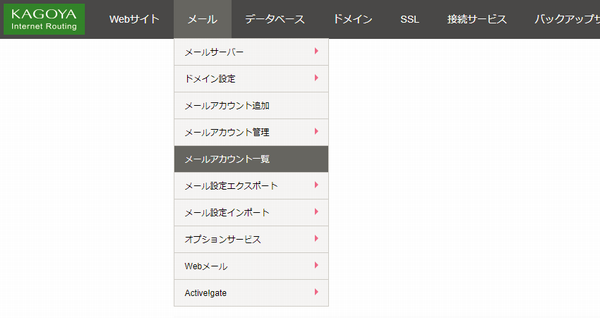
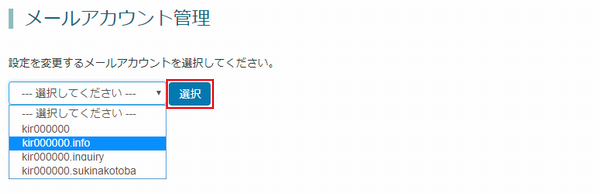
選択メニューから、編集するメールアカウントを選択し、「選択」をクリックします。
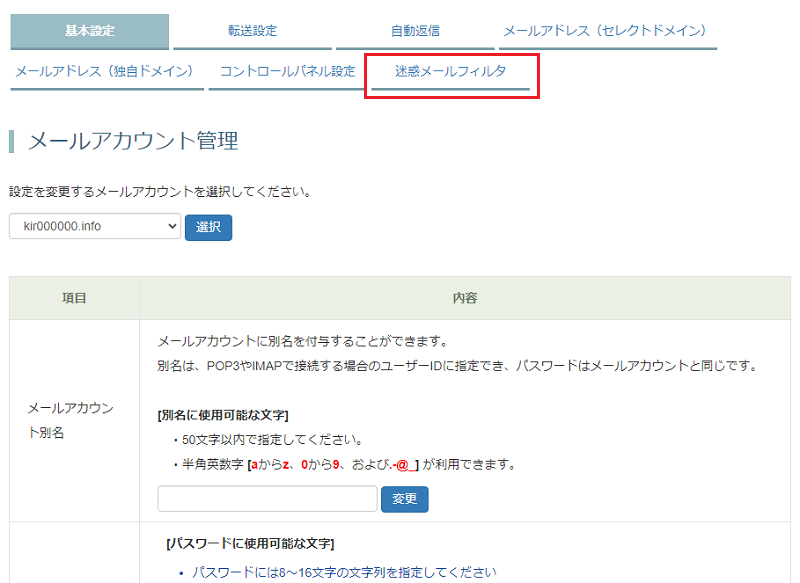
タブメニューから「迷惑メールフィルタ」をクリックします。
※ 転送設定機能の「迷惑メールは転送しない」を設定している場合、本機能は有効となりません。
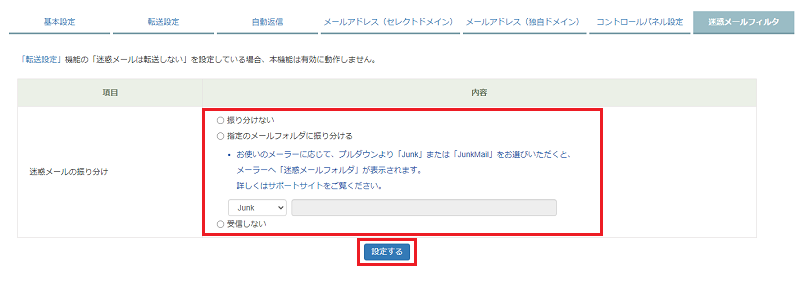
迷惑メールの受信や振り分けに対するアクションを以下の内容から選択します。
| 振り分けない | 受信した迷惑メールについては別フォルダに振り分けをしません。 |
|---|---|
| 指定の迷惑メールフォルダに振り分ける | お使いのメーラーに応じて、プルダウンより「Junk」または「JunkMail」をお選びいただくとメーラーで「迷惑メールフォルダ」が表示されます。 |
| 受信しない | 迷惑メールの受信を拒否します。 ※ 送信元にエラーメールは返りません。 |
メールサーバー上で振り分けられた迷惑メールは Junk フォルダに振り分けられます。
ご利用メールソフトをPOP3で設定されている場合はメールサーバー上の Junk フォルダに振り分けられた迷惑メールの受信や確認ができません。
メールサーバー上の Junk フォルダに振り分けられたメールを確認する場合、メールソフトにIMAP接続していただくか、ウェブメールにログインしてご確認ください。
■ 各メーラーの機能で迷惑メールフォルダを作成した場合
| メーラー | 各メーラーの表示 | メールサーバーのフォルダ名 |
|---|---|---|
| Thunderbird | 迷惑メール | Junk |
| Microsoft365 Outlook | 迷惑メール | &j,dg0TDhMPww6w- ※ UTF-7で「迷惑メール」を意味します |
| Windows10メールアプリ | ※ メールソフトでフォルダを作成できません | |
| macOS標準のメール | 迷惑メール | Junk |
| iOS標準のメール | 迷惑メール | Junk |
| Android標準のメール | ※ メールアプリでフォルダを作成できません | |
| Active!mail | 迷惑メール | JunkMail |
セキュアベーシック、専用タイプ R2s、エンタープライズ R2s では、メールサーバーから過去2ヶ月分のメールを受信したログを確認できます。
Junk フォルダに振り分けられた場合、以下の内容がログに記載されます。
Jul 1 08:54:47 mss** dovecot: LMTP(***@mss**.kagoya.net) pid:14369 rip: gCOaMMc3vmIhOAAAyoOGUg: sieve: msgid=<****@example.com>: stored mail into mailbox 'Junk'
受信拒否した場は、以下の内容がログに記載されます。
Jul 1 09:16:17 mss** dovecot: LMTP(***@mss**.kagoya.net) pid:16815 rip: 2M85D9E8vmKvQQAAyoOGUg: sieve: msgid=<****@example.com>: marked message to be discarded if not explicitly delivered (discard action)